Vypořádat se s iPhone zaseknutým v režimu sluchátek může být frustrující, protože brání přehrávání zvuku z reproduktorů, a to i po odpojení sluchátek. Naštěstí není těžké vypnout režim sluchátek na vašem iPhone pomocí níže uvedených řešení.
Table of Contents
1. Odpojte sluchátka Bluetooth
Váš iPhone umožňuje odpojit nebo zrušit spárování zařízení Bluetooth, jako jsou sluchátka, prostřednictvím aplikace Nastavení. Pokud se zdá, že je váš iPhone zaseknutý připojený ke sluchátkům Bluetooth, odpojte jej takto:
2. Připojte a odpojte vaše kabelová sluchátka
Dočasné závady systému iOS mohou někdy narušit mechanismus detekce sluchátek vašeho iPhone a zabránit mu v detekci odebrání sluchátek. Pokud se jedná pouze o jednorázovou závadu, problém vám pomůže vyřešit jednoduché zapojení a odpojení sluchátek.
Zapojte sluchátka do 3,5 mm nebo Lightning portu vašeho iPhonu a poté je odpojte. Poté otevřete Ovládací centrum na svém iPhone přejetím dolů z pravého horního rohu (nebo přejetím zespodu, pokud máte iPhone s tlačítkem Domů) a zkontrolujte, zda se na posuvníku hlasitosti stále zobrazuje ikona sluchátek.
3. Změňte zvukový výstup
Při poslechu hudby nebo sledování videí vám iPhone umožňuje vybrat si mezi různými výstupními zvukovými zařízeními. Otevřete Ovládací centrum a poté klepněte a podržte ikonu AirPlay v pravém horním rohu karty hudebního přehrávače. Vyberte iPhone ze seznamu a nastavte jej jako výstupní audio zařízení.
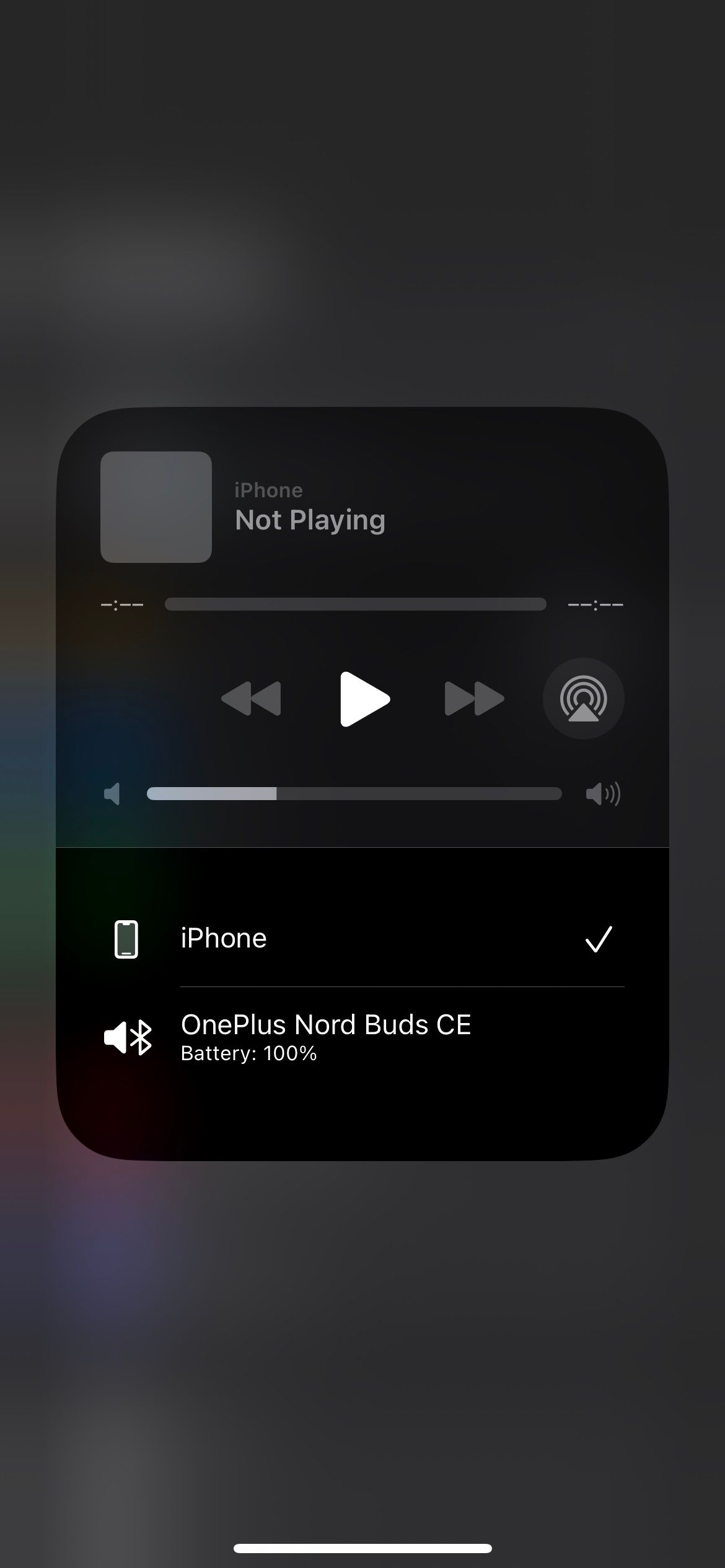
4. Vyčistěte sluchátkový port
Nahromadění nečistot, prachu nebo vláken v 3,5mm konektoru pro sluchátka, portu Lightning nebo USB-C vašeho iPhonu může vést k tomu, že zařízení nesprávně detekuje připojená sluchátka, i když nejsou. Zkontrolujte port na vašem iPhone, zda neobsahuje nečistoty. Pokud nějaké najdete, budete je muset vyčistit.
Před vložením čehokoli do jeho portů je nejlepší iPhone vypnout, aby nedošlo ke zkratu nebo zavedení statického náboje do elektroniky. Po vypnutí použijte vatový tampon nebo kancelářskou sponku k jemnému odstranění nečistot nebo nečistot z portu. Další pomoc najdete v našem průvodci čištěním iPhonů.
 Brent Dirks/MakeUseOf
Brent Dirks/MakeUseOf
Apple nedoporučuje k čištění iPhonu používat stlačený vzduch a aerosolové spreje, takže je nejlepší se jim vyhnout. Při čištění portu je také důležité být šetrný, aby nedošlo k poškození vnitřních součástí.
5. Zkontrolujte, zda nedošlo k poškození vodou
Pokud v portech nemůžete najít žádné nečistoty, ale vaše zařízení je stále zaseknuté v režimu sluchátek, může to být známka poškození iPhone vodou. K tomu může dojít z něčeho tak zřejmého, jako je rozlití kávy na váš iPhone nebo tak jemného, jako je pot stékající po kabelu sluchátek.
Pokud si nejste jisti, zkontrolujte indikátory kontaktu s tekutinou (LCI) na svém iPhonu, abyste získali lepší představu o tom, zda utrpěl poškození vodou nebo ne. Otevřete přihrádku na SIM kartu a uvnitř vyhledejte malou nálepku. Jeho barva je normálně bílá nebo stříbrná, ale pokud váš iPhone přišel do kontaktu s vodou, LCI by se měl jevit jako červený nebo růžový.
Dokument podpory Apple
potvrzuje, že iPhony pouze s eSIM nemají na vnější straně indikátory tekutého kontaktu. Jsou umístěny uvnitř, takže je budete muset rozebrat, abyste je našli. To však nedoporučujeme.
Pokud váš iPhone nedávno utrpěl poškození vodou, je lepší jednat rychle a dostat vodu ven, abyste předešli dalšímu poškození. Nepoužívejte rýži k sušení vašeho iPhone, protože to může zhoršit situaci tím, že zanechá škodlivé zbytky nebo další ucpání portů. Namísto toho nahlédněte do našeho průvodce o záchraně telefonu poškozeného vodou, kde najdete správné pokyny.
6. Nainstalujte aktualizace iOS
Je zvláštní šance, že váš iPhone uvízl v režimu sluchátek kvůli softwarovému problému. Pokud je tomu tak, nemělo by to trvat dlouho, než Apple vydá opravu prostřednictvím aktualizace softwaru.
Přejděte do Nastavení > Obecné > Aktualizace softwaru a zkontrolujte nové aktualizace. Pokud jsou k dispozici nějaké aktualizace, stáhněte si je a nainstalujte je do svého iPhone.
7. Restartujte svůj iPhone
Může to znít jako klišé, ale restartování vašeho iPhone se může postarat o jakékoli dočasné problémy, které mohly způsobit, že se zasekl v režimu sluchátek. Proto nezapomeňte tento krok přeskočit.
Stiskněte a podržte boční tlačítko s jedním z tlačítek hlasitosti (nebo pouze podržte boční tlačítko na modelech iPhone s tlačítkem Home), dokud se nezobrazí posuvný vypínač. Přetáhněte posuvník doprava a počkejte, až se váš iPhone úplně vypne. Poté znovu stiskněte a podržte boční tlačítko, abyste jej znovu zapnuli. Poté zkontrolujte, zda váš iPhone vydává zvuk prostřednictvím vestavěných reproduktorů.
8. Obnovení továrního nastavení vašeho iPhone
Pokud se instalace aktualizací iOS ukáže jako neúčinná, můžete zvážit obnovení továrního nastavení iPhonu. Tento proces vymaže všechna data a vrátí nastavení na výchozí tovární hodnoty, v podstatě obnoví váš iPhone do původního stavu.
Ujistěte se, že nejprve zálohujete svůj iPhone, abyste ochránili svá cenná data. Poté postupujte podle pokynů v naší příručce a zjistěte, jak obnovit tovární nastavení vašeho iPhone.
Pokud se zdá, že nic nefunguje a váš iPhone je stále v záruce, můžete si domluvit schůzku v Apple Store a nechat váš iPhone zkontrolovat a opravit technikem. Pokud se jedná o softwarový problém, Apple pokryje náklady na opravu, pokud je váš iPhone stále v záruce.
Pokud je však viníkem fyzické poškození, Apple si bude účtovat tučnou částku, pokud jste si nezakoupili záruku AppleCare+, která pokrývá náhodné poškození. Nesnažte se ušetřit peníze opravou v opravně třetí strany, protože tím ztratíte záruku.


